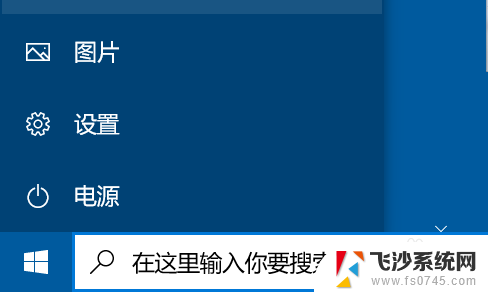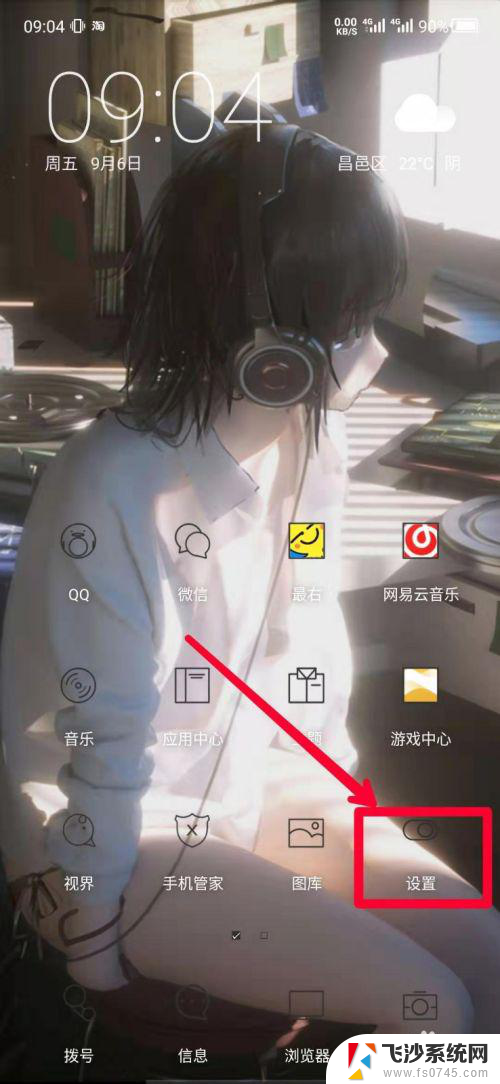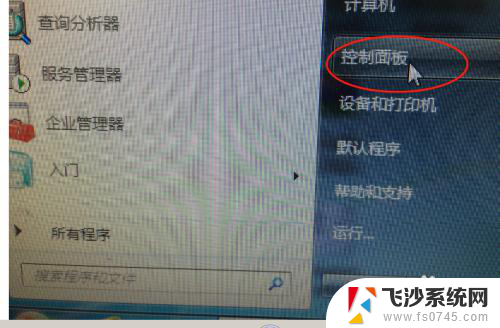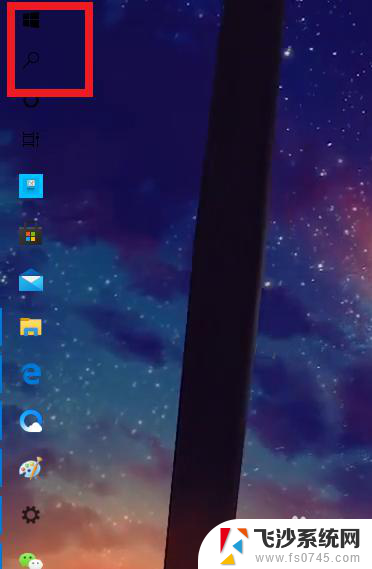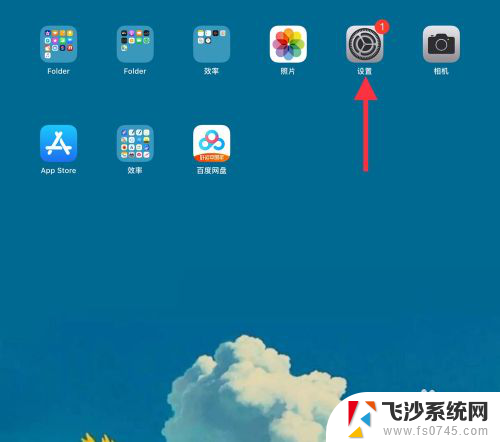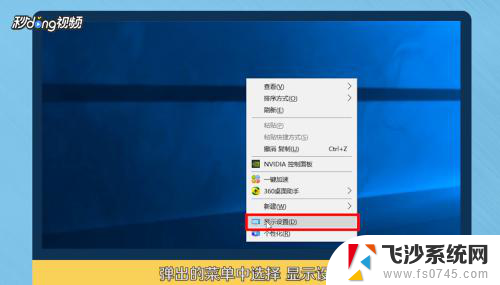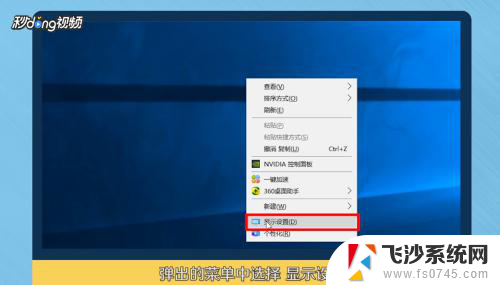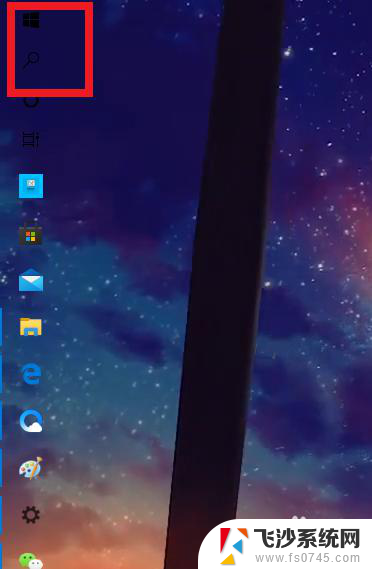电脑怎么改待机时间 电脑屏幕待机时间调整步骤
更新时间:2024-04-07 18:09:06作者:xtliu
在日常使用电脑的过程中,我们经常会遇到需要调整屏幕待机时间的情况,待机时间的长短不仅影响到电脑的省电效果,还关乎到用户的使用体验。该如何改变电脑的待机时间呢?下面就来详细介绍一下电脑屏幕待机时间的调整步骤。
方法如下:
1点击“开始”菜单栏,点击“设置”图标。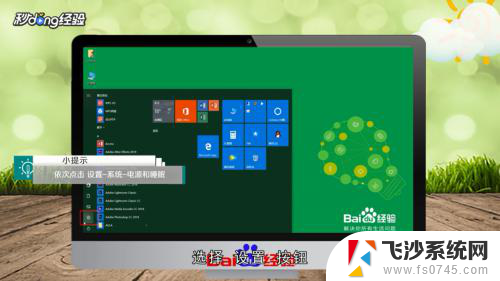 2进入后,点击“系统”。进入到系统的设置界面。
2进入后,点击“系统”。进入到系统的设置界面。 3再选择“电源和睡眠”一栏。
3再选择“电源和睡眠”一栏。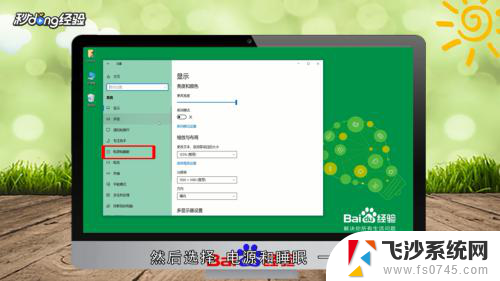 4根据自己的需要,在屏幕和睡眠功能区选择想要的时间即可。
4根据自己的需要,在屏幕和睡眠功能区选择想要的时间即可。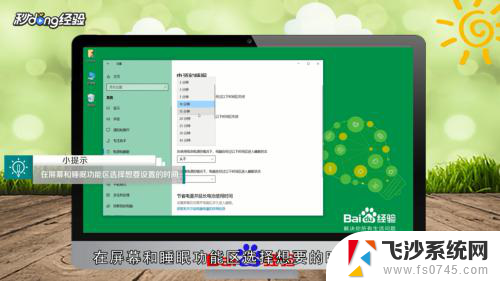 5总结如下。
5总结如下。
以上是关于如何更改计算机待机时间的全部内容,如果您遇到这种情况,可以按照以上方法解决,希望对大家有所帮助。